在当今数字化办公的时代,高效、准确地处理文档是每个职场人士必备的技能,而 WPS 作为一款广泛使用的办公软件,掌握其各种实用功能能让我们的工作事半功倍,就来教大家一招在 2019 版 WPS 中设置时间自动更新的方法,助您成为办公高手!
打开 WPS 文档,在需要插入自动更新时间的位置,点击“插入”选项卡,在插入选项卡中,找到“日期和时间”按钮,点击它。
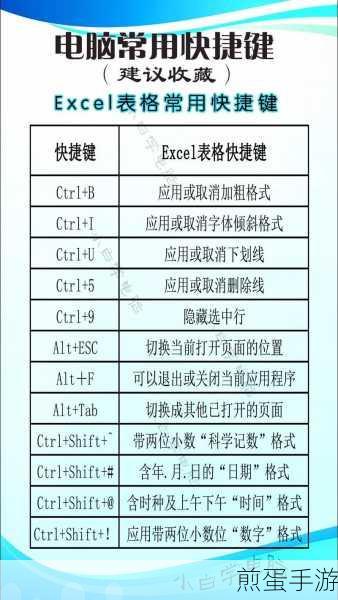
在弹出的“日期和时间”对话框中,选择您想要的时间格式,这里需要注意的是,一定要勾选“自动更新”选项,只有这样,插入的时间才能随着系统时间的变化而自动更新。
完成上述操作后,点击“确定”按钮,时间就成功插入到文档中了,并且会根据系统时间实时更新。
这个功能在很多场景中都非常实用,在制作项目进度报告时,您可以在文档的开头插入自动更新的时间,这样每次打开文档,都能清晰地看到报告的最新时间,让阅读者了解到信息的及时性。
再比如,在编写会议纪要时,自动更新的时间能准确记录每次修改和查看的时间,方便后续的查阅和追溯。
设置时间自动更新还能避免手动输入时间可能带来的错误和不一致性,提高文档的规范性和专业性。
掌握在 2019 版 WPS 中设置时间自动更新这一招,能为您的工作带来极大的便利,让您在处理文档时更加高效、准确,希望大家都能熟练运用这一功能,提升自己的办公效率,在工作中展现出更加出色的表现!
相信通过这篇文章的介绍,您已经学会了如何在 2019 版 WPS 中设置时间自动更新,赶快去实践一下吧,让您的办公之旅更加轻松愉快!







